Neste guia vou explicar para você como usar a digitação por voz no Windows 11. Esta é uma função idêntica às que analisei anteriormente. Já falei sobre o ditado de voz no Google Docs e o ditado de voz no WhatsApp. Desta vez cabe à ferramenta integrada ao Windows, que vai te ajudar a digitar rapidamente em qualquer lugar do sistema operacional sem sequer tocar no teclado. Não perca!
Como acessar rapidamente a digitação por voz no Windows 11
Ele ditado de voz no Windows 11 pode ser ativado rapidamente graças a um atalho de teclado Janelas + H. Basta pressionar ambas as teclas para abrir os controles de digitação por voz.
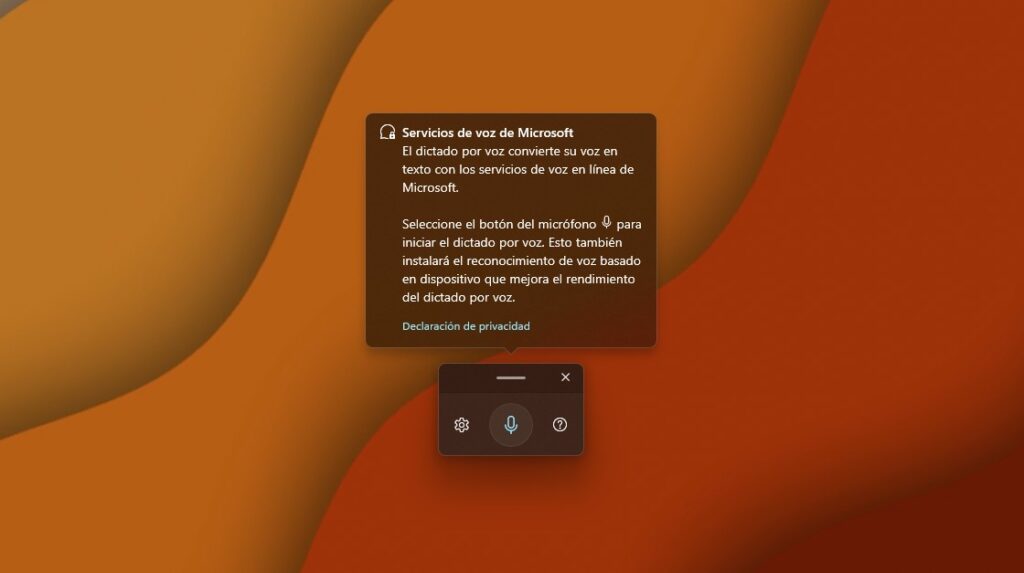
Embora seja um serviço que funciona na nuvem, ou seja, você não poderá utilizá-lo sem conexão com a Internet, a Microsoft indica em sua declaração de privacidade que não armazena nem ouve as gravações. Eles são usados apenas com a finalidade de fornecer este serviço dentro do sistema operacional.
Para iniciar o reconhecimento e transcrição de voz basta clicar no botão do microfone. Se você selecionou um campo de texto, enquanto fala, a transcrição aparecerá nele. Para preparar este guia, usei principalmente o Word para fazer os testes. Porém, funciona em qualquer espaço onde você possa digitar texto no sistema operacional.
Além de usá-lo no Microsoft Word, também usei a digitação por voz do Windows 11 no Google Docs, que é um aplicativo da web. A verdade é que Os resultados foram excepcionais em ambos os casos. O reconhecimento de voz que a Microsoft inclui em seu sistema operacional funciona perfeitamente e ainda permite a interação com o teclado. Ou seja, você poderá continuar usando as teclas físicas ao mesmo tempo em que fala com o computador.
Como você pode imaginar, embora funcione muito bem, este sistema pode apresentar alguns erros. Você também pode ser forçado a corrigir certos erros. Em relação a este assunto, mais tarde irei fornecer-lhe algumas informações adicionais sobre como inserir símboloscomo vírgula, ponto final ou outros, usando ditado de voz no Windows 11.
Como usar a digitação por voz no Windows 11 passo a passo
Agora que você sabe como acessar rapidamente a ferramenta de ditado de voz no Windows 11, é hora de aprender como usar efetivamente este utilitário do sistema. Posso dizer que você poderá tirar muito proveito disso.
A primeira coisa é pressionar um campo de texto. Em seguida, use o atalho do teclado para acessar rapidamente a digitação por voz. Em seguida, pressione o microfone e comece a falar.
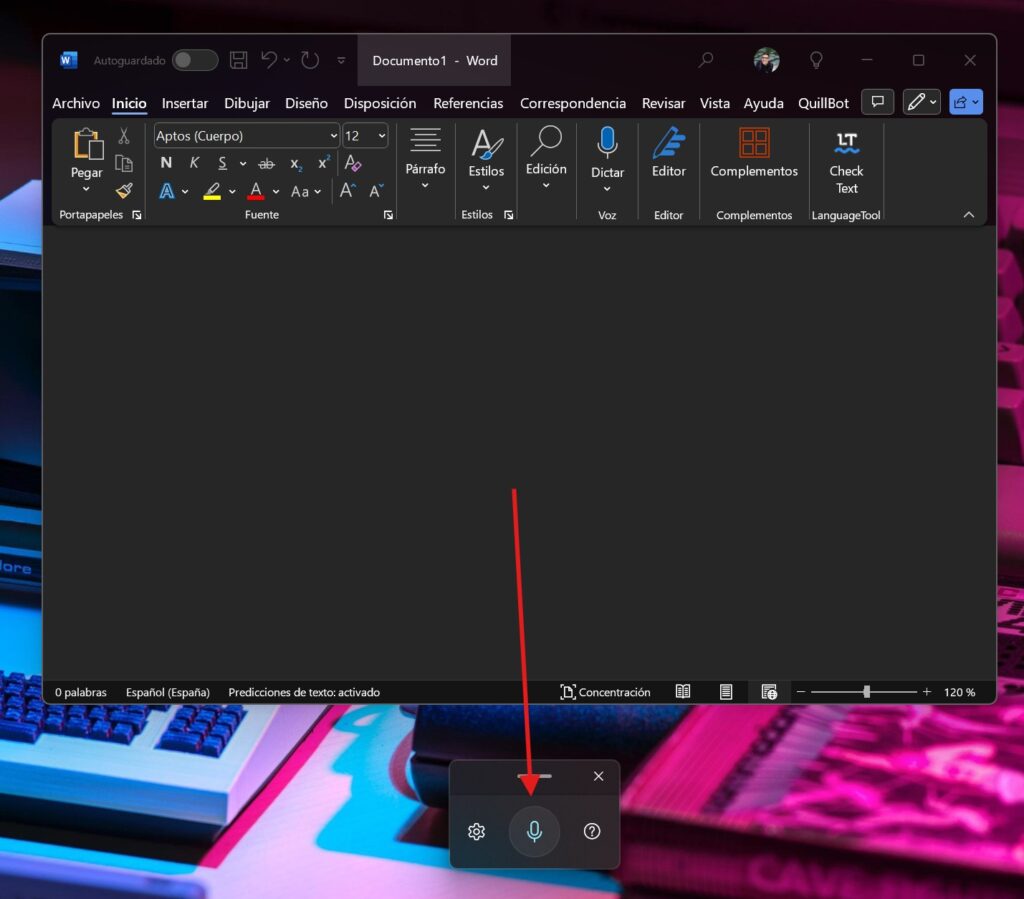
O texto aparecerá quase imediatamente no processador de texto que você abriu ou no campo que você selecionou. No momento em que pressione uma tecla físicaa digitação por voz será interrompida.
Como é provável que alguns sinais de pontuação estejam faltando ou haja outros erros, como introduzir letras maiúsculas onde não pertencemvocê tem que tomar uma decisão. Ou você para de ouvir de vez em quando para corrigir o texto ou, ao contrário, grava um fragmento muito grande e depois passa algum tempo corrigindo-o.
Desde o início, os resultados são muito bons. No entanto, existem alguns truques para aproveitar ao máximo esta ferramenta e torná-la ainda melhor. Você quer conhecê-los?
Truques para aproveitar as vantagens do ditado de voz no Windows 11
A maioria das dicas que vou dar estão disponíveis no painel de configurações de ditado de voz do Windows 11. Basta clicar no ícone roda dentada para vê-los.
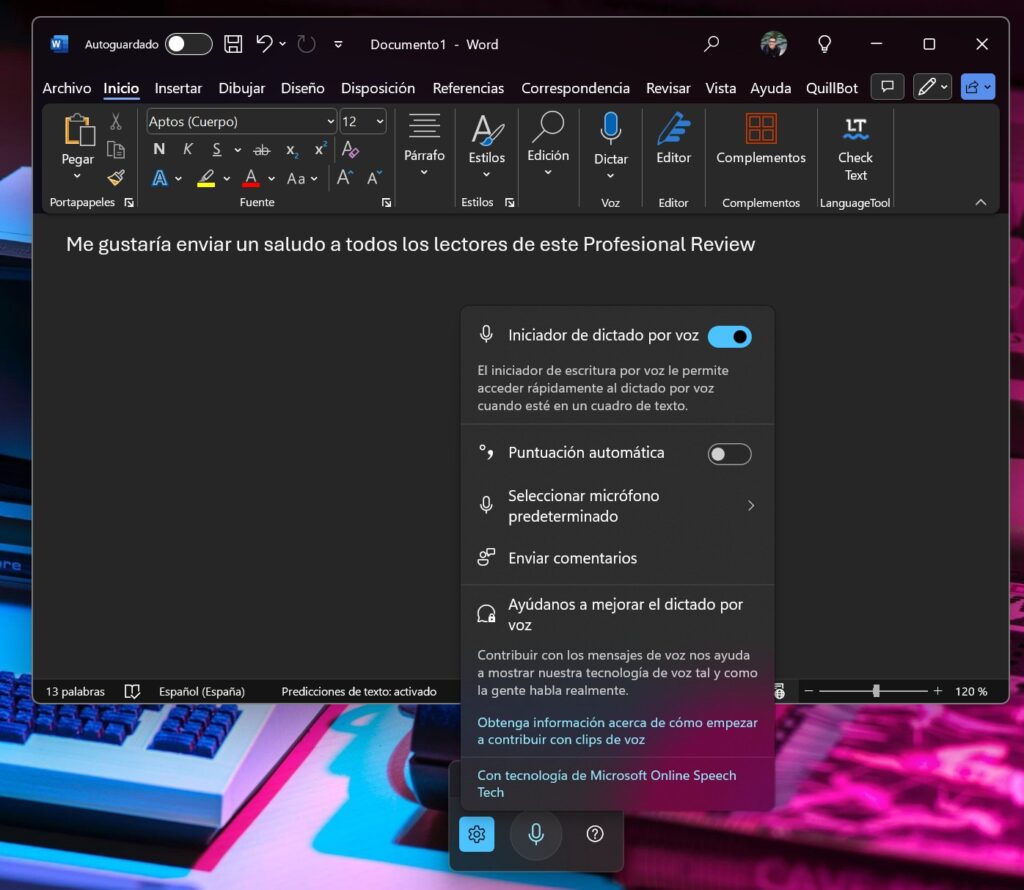
Em seguida, ative estes parâmetros:
- Indicador de ditado de voz. Pois bem, se você habilitar esta opção, toda vez que clicar em um campo de texto editável, um pequeno microfone aparecerá na parte inferior da tela. Isto é muito útil para acessar rapidamente esse recurso. Na verdade, quando você clica no microfone daquela pequena janela, o microfone é ativado diretamente.
- Pontuação automática. Esse recurso é quase obrigatório. Uma vez ativado, o ditado de voz no Windows 11 se encarregará de adicionar os pontos e vírgulas que forem necessários.
- Selecione o microfone. É importante que o Windows receba áudio de qualidade para transcrições precisas. Bem, nesta seção você poderá selecionar o microfone que deseja usar. Se você tem um laptop, já tem um integrado. No entanto, você pode estar interessado em escolher outro.
Por fim, outra dica é que você aprenda os comandos básicos para controlar a escrita com a voz. Aqui está uma lista dos mais importantes:
- Pausar digitação por voz
- Pausar ditado
- Pare de digitar por voz
- Pare o ditado
- pare de ouvir
- Parar o modo de ditado
- Parar o modo de voz
- Pausar modo de voz
- Elimine isso
- exclua isso
- coma
- ver
- reticências
- barra
- cólon
- cara de raiva
- rosto sorridente
Você pode consultar a lista completa de comandos aqui.
E você, costuma usar o ditado de voz no Windows 11? Se você já experimentou esse recurso, por que não deixar suas impressões na área de comentários? Nós lemos um ao outro!